7 Chrome-laajennusta, jotka tekevät Gmailista tuottavampaa

Voit löytää useita laajennuksia Gmailille, jotta sähköpostinhallintasi olisi tuottavampaa. Tässä ovat parhaat Gmail Chrome -laajennukset.
Salasanojen hallintaohjelmat ovat hyviä tallentamaan jokaisen tilisi kirjautumistietosi. Ne tarjoavat sinulle mahdollisuuden kopioida käyttäjätunnuksia ja salasanoja leikepöydällesi, jotta sinun ei tarvitse kirjoittaa niitä. Tämä rohkaisee entisestään käyttämään pidempiä ja monimutkaisempia salasanoja, koska sinun ei juuri koskaan tarvitse kirjoittaa niitä käsin.
Huomautus: Tämä voi valitettavasti olla hieman ärsyttävää alustoilla, jotka eivät tarjoa sovellusta salasanan hallintaan, kuten älytelevisioissa. Joissain tapauksissa saatat joutua kirjoittamaan pitkän ja monimutkaisen salasanasi.
Yksi salasanojen hallinnan selainlaajennuksen käytön hienoista eduista on, että se voi sitten täyttää lomakkeita puolestasi sen sijaan, että joutuisi kopioimaan ja liittämään niitä manuaalisesti. Tämä on tarjolla kahdessa muodossa: merkintä valitaan manuaalisesti laajennusruudusta, jotta se täytetään automaattisesti, ja laajennus syöttää tiedot automaattisesti sivun latautuessa. Valtuustietojesi automaattinen täyttäminen sivun latautuessa on todella mukava ominaisuus, joka säästää vaivannäköä edes oikean merkinnän löytämisestä varastosta.
Huomautus: Tällä hetkellä Bitwardenissa kirjautumistietojen automaattinen täyttäminen sivun latautuessa on kokeellinen ominaisuus. Testauksessamme ominaisuus toimi ongelmitta, mutta mittarilukema voi vaihdella.
Automaattinen täyttö edellyttää, että käytät Bitwarden-selainlaajennusta, joten varmista, että asennat sen. Löydät linkit useiden eri selainten laajennukseen Bitwardenin lataussivulta täältä . Kun selainlaajennus on asennettu, napsauta Bitwarden-laajennuskuvaketta avataksesi laajennusruudun. Siirry seuraavaksi "Asetukset" -välilehteen, vieritä sitten alareunaan ja napsauta "Asetukset".
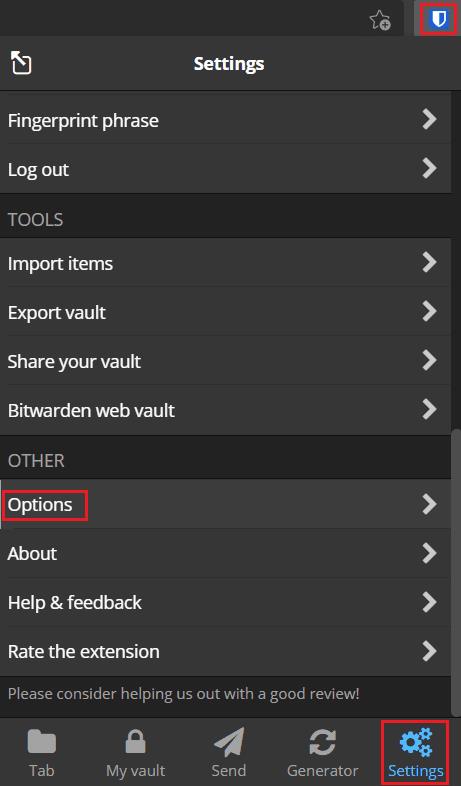
Avaa laajennusruutu ja napsauta sitten "Asetukset" -välilehden alaosasta "Asetukset".
Valitse asetussivulla ensimmäisen kohteen valintaruutu, jonka otsikko on "Ota automaattinen täyttö käyttöön sivun latauksen yhteydessä".
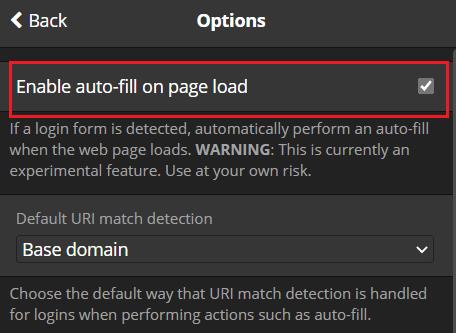
Valitse ylin vaihtoehto, jonka otsikko on "Ota automaattinen täyttö käyttöön sivun latauksen yhteydessä".
Kun automaattinen täyttö sivulatauksen yhteydessä on käytössä, Bitwarden syöttää automaattisesti käyttäjätunnukset ja salasanat havaittuihin kirjautumislomakkeisiin. Tämä tapahtuu vain, jos verkkosivuston URL-osoite vastaa varastosi merkinnän URL-osoitetta. Jos haluat ominaisuuden toimivan, varmista, että varastotietoihisi on liitetty URL-osoitteita. Noudattamalla tämän oppaan vaiheita voit ottaa käyttöön tunnistetietojen automaattisen täyttämisen Bitwaden-selainlaajennuksella.
Voit löytää useita laajennuksia Gmailille, jotta sähköpostinhallintasi olisi tuottavampaa. Tässä ovat parhaat Gmail Chrome -laajennukset.
Aseta Chrome tyhjentämään evästeet poistuttaessa parantaaksesi tietoturvaa poistamalla evästeet heti, kun suljet kaikki selainikkunat. Tässä on kuinka se tehdään.
Oikean maksukortin etsiminen taskustasi tai lompakostasi voi olla todellinen vaiva. Viime vuosina useat yritykset ovat kehittäneet ja lanseeranneet lähimaksuratkaisuja.
Muuta minkä tahansa videon nopeutta Android-laitteellasi ilmaisella hyödyllisellä sovelluksella. Lisää sekä hidastustoiminto että nopeasti eteenpäin -efekti samaan videoon.
Aseta ajastimia Android-sovelluksiin ja pidä käytön hallinta erityisesti silloin, kun sinulla on tärkeitä töitä tehtävänä.
Facebook-kaverisi voivat nähdä kaikki kommentit, joita kirjoitat julkisille julkaisuilla. Facebookin kommentit eivät sisällä yksittäisiä yksityisyysasetuksia.
Kun kuulet sanan evästeet, saatat ajatella suklaahippuevästeitä. Mutta on myös evästeitä, joita löydät selaimista, jotka auttavat sinua saamaan sujuvan selailukokemuksen. Tässä artikkelissa kerrotaan, kuinka voit konfiguroida evästeasetuksia Opera-selaimessa Androidille.
Tyhjennä sovelluksen lataushistoria Google Playssa saadaksesi uuden alun. Tässä ovat aloittelijaystävälliset vaiheet, joita seurata.
Jos USB-äänet ilmenevät ilman syytä, on olemassa muutamia menetelmiä, joilla voit päästä eroon tästä kummallisesta laitteiden katkaisuääneistä.
Katso, mitä vaiheita sinun tulee seurata poistaaksesi Google Assistant käytöstä nopeasti rauhoittuaksesi. Tunne itsesi vähemmän vakoilluksi ja poista Google Assistant käytöstä.







